Không chỉ xử lý dữ liệu, Excel còn cho phép người dùng trực quan hóa dữ liệu bằng rất nhiều loại biểu đồ khác nhau.Trong phần mềm Excel có nhiều loại biểu đồ khác nhau, tùy theo mục đích sử dụng của mỗi người sẽ lựa chọn loại biểu đồ phù hợp. Những biểu đồ cơ bản thường dùng có thể kể đến: Column, Line, Pie, Bar, Area… Ở đây có rất nhiều dạng biểu đồ để bạn có thể chọn như: biểu đồ hình tròn, hình cột, biểu đồ ngang.
1. Cách vẽ biểu đồ cột trong Excel
Để tạo biểu đồ cột trên Excel, bạn thực hiện các bước sau đây:
Bước 1: Bôi đen và chọn vùng dữ liệu mà bạn muốn tạo.
Bước 2: Chọn thẻ Insert trên thanh công cụ => Chọn Chart => Chọn biểu đồ hình cột
Bước 3: Bạn đặt tên cho biểu đồ bằng cách nhấn vào Chart Title và nhập tên muốn đặt.
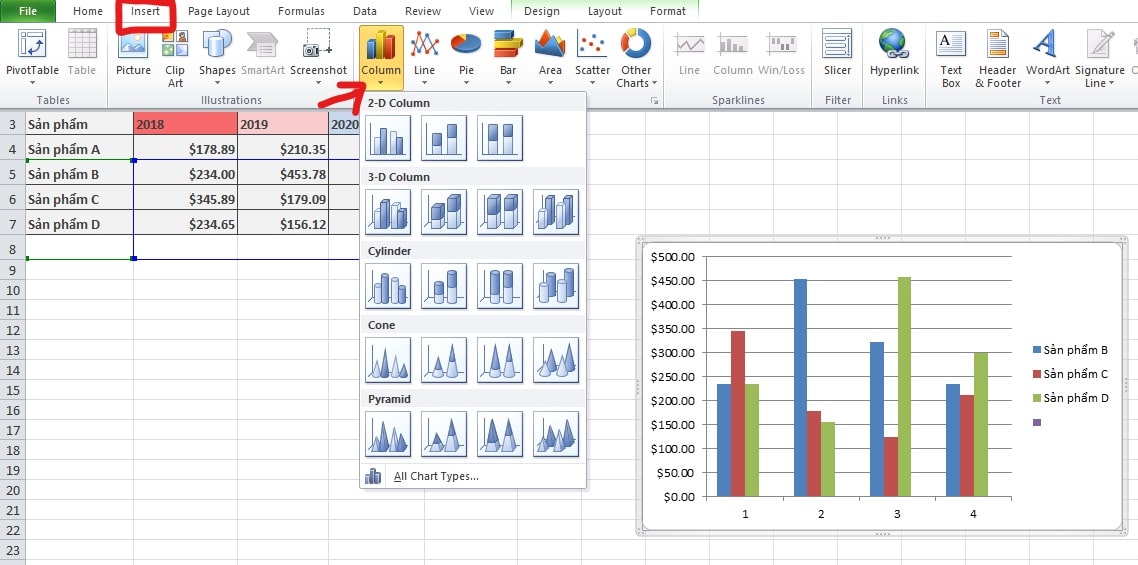
2. Cách vẽ biểu đồ đường trong Excel
Để vẽ biểu đồ đường trên công cụ Excel bạn cần thực hiện theo các bước sau đây: Chọn Design trên thanh công cụ => Chọn Change Chart Type => Chọn Line trên danh mục biểu đồ hiển thị => Chọn loại biểu đồ mà bạn muốn tạo => nhấn Enter và OK.
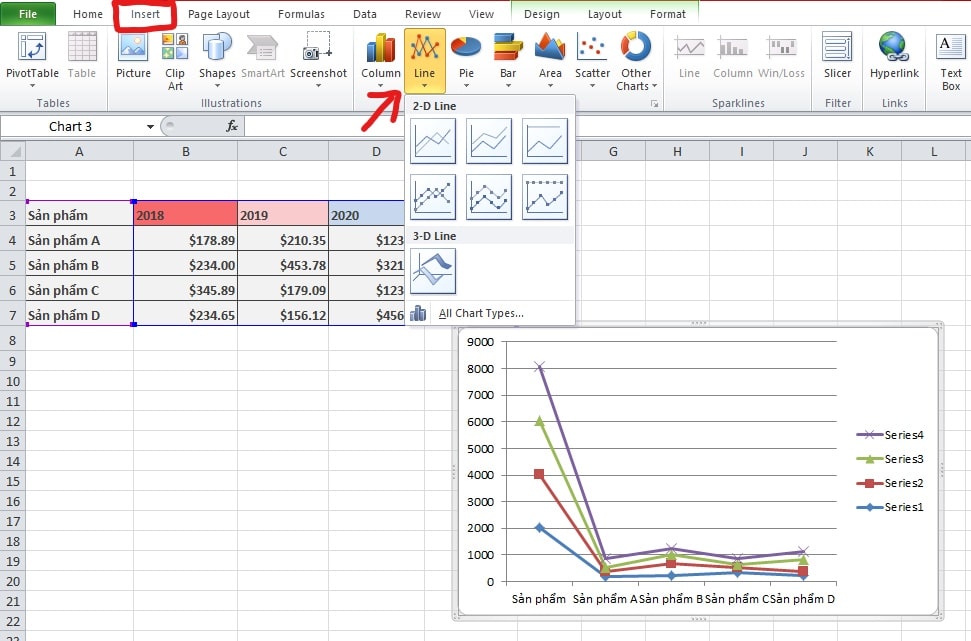
3. Cách tạo biểu đồ miền trên Excel
Để tạo biểu đồ miền, bạn thực hiện theo các bước sau: Chọn Insert => Chọn Recommended Charts => Chọn All Charts => Chọn biểu đồ miền => Chọn phân loại biểu đồ miền => Chọn loại biểu đồ bạn muốn tạo => Nhấn OK.
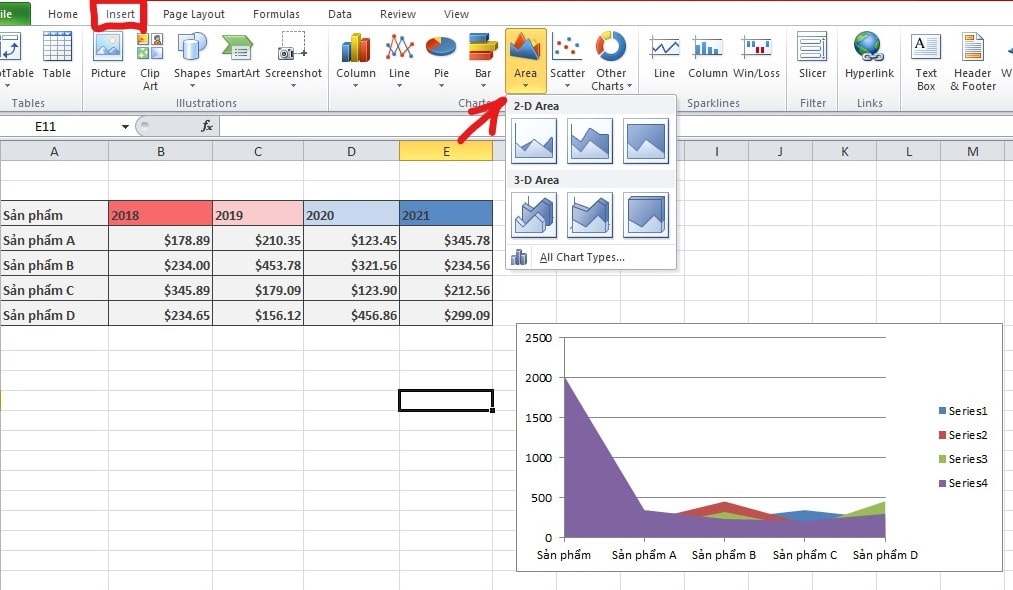
4. Cách vẽ biểu đồ tròn trong Excel
Để tạo biểu đồ tròn trên Excel, bạn thực hiện theo các bước: Chọn Insert => Chọn biểu tượng biểu đồ hình tròn trong mục Chart => Chọn loại biểu đồ mà bạn muốn hiển thị => Nhấn OK.
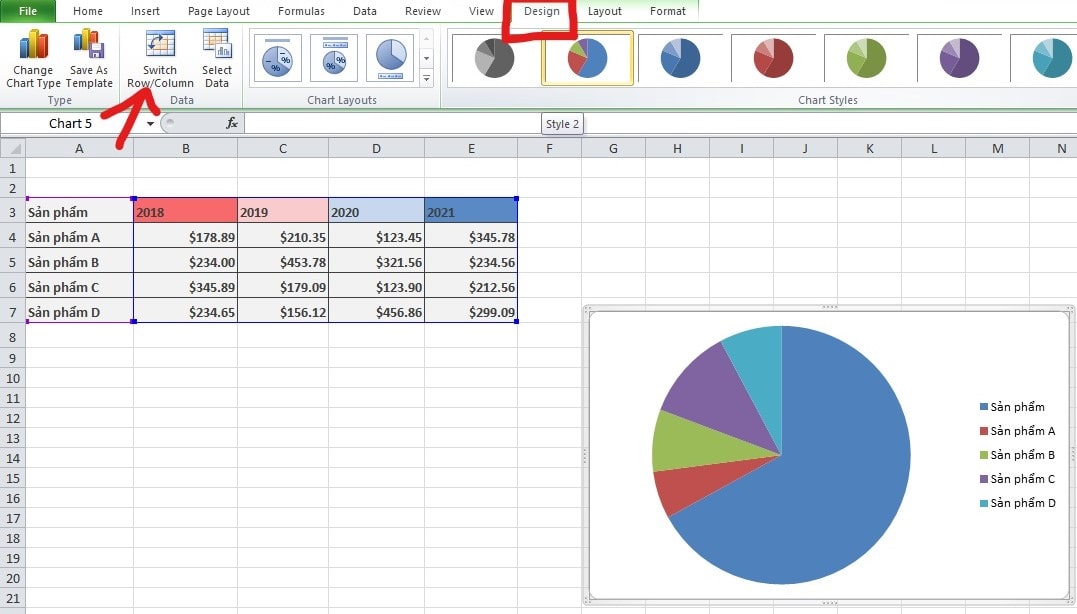
Trên đây là những thao tác cơ bản để vẽ một biểu đồ trong Excel.
Thu Uyên